Spørsmål
Problem: [Fiks] Tastatur piper og skriver ikke på Windows
Hallo. Jeg kan ikke fikse problemet med det ubrukelige tastaturet. Det vil ikke skrive når jeg prøver det, men det piper og lager lyd, så jeg antar at det fungerer. Det var gode øyeblikk siden, men denne plutselige endringen kommer fra ingensteds. Kan du hjelpe meg å fikse dette?
Løst svar
Lyden tastaturet lager når du slår taster, er Windows 10-tingen, og noen brukere rapporterer[1] at problemet når tastaturet piper og ikke vil skrive på Windows ofte oppstår og er irriterende. Når tastaturet ikke lar deg trykke på noen taster, er det et alvorlig problem fordi du ikke kan gjøre det nødvendige arbeidet. Denne funksjonen kan utløses med bestemte taster på tastaturet trykket på en bestemt måte.
Snarveistaster kan bli truffet ved et uhell og aktiverer muligheten for pipelyd og gjør skrivingen vanskelig. Det kan skje på grunn av klebrige taster-funksjonen[2] som kan slås av ved å trykke SHIFT-tasten 5 ganger. Klistrete taster utløser Shift og Ctrl for å holde fast til de slippes eller til den spesielle kombinasjonen er truffet. Active Filter, Toggle kan også føre til dette problemet. Filtertaster får OS til å undertrykke tastetrykk som er for raske eller samtidige trykk.
Dessverre kan dette skje på grunn av driverproblemer og justerte innstillinger for inngangsenhetene. Noen ganger kan utdaterte filer og deler som drivere forårsake problemer som dette fordi funksjoner og funksjoner ikke er riktig aktivert. Du kan oppdatere slike ting, justere tastaturinnstillingene for å løse tastaturpipene, og vil ikke skrive problem. Selvfølgelig bør disse endringene gjøres etter å ha sjekket selve tastaturet siden stykket kan være defekt og krever en erstatning.
Du kan løse det berørte eller utdaterte problemet med et verktøy som ReimageMac vaskemaskin X9 som finner skadet eller skadelig programvare[3] berørte deler og reparerer dem automatisk. Dessverre kan Windows-oppdateringer også forårsake noen problemer med vanlige enhetsfunksjoner, så det kan være nyttig å se etter den nyeste versjonen.
Før du gjør noe for å løse tastaturet vil ikke skrive på Windows-problem, bør du vurdere noen ting: har du installert noe nylig; ble det gjort noen maskinvareendringer før problemet; hvilken enhet du bruker – PC eller bærbar PC; modell av tastaturet og enheten. Når du har dobbeltsjekket og prøvd hurtigreparasjonsmetoden og ingenting endret seg, gå videre til de manuelle endringene i innstillingene.

1. Sjekk tastaturets strømstyringsinnstillinger
For å reparere skadet system, må du kjøpe den lisensierte versjonen av Reimage Reimage.
- Gå til Kontrollpanel.
- Klikk Enheter og skrivere å utvide.
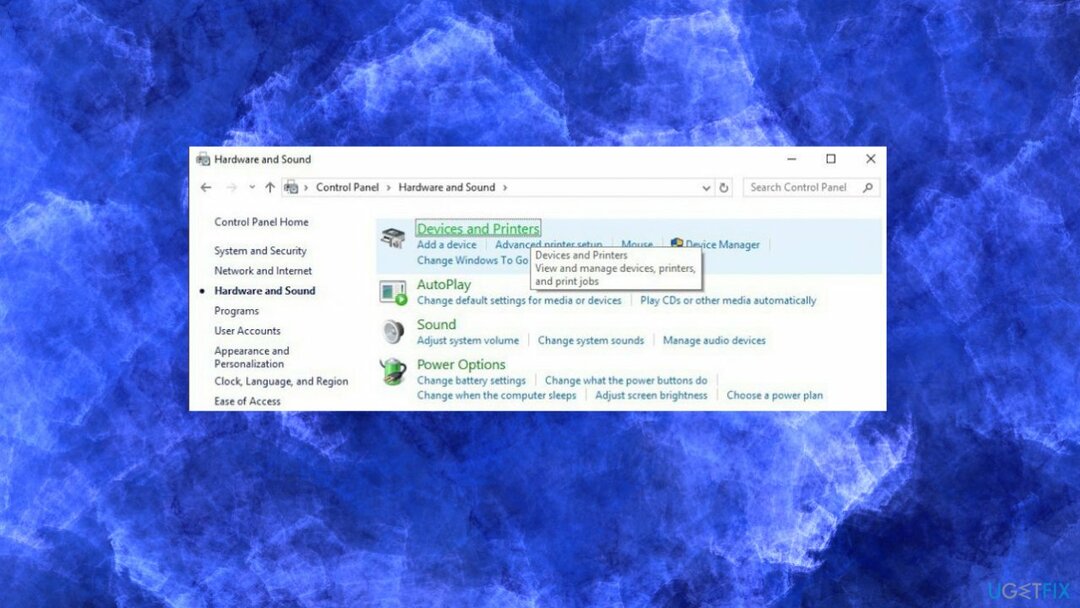
- Høyreklikk på tastaturet og velg Egenskaper.
- Velg Maskinvare fanen.
- Slå den Egenskaper knapp.
- Klikk Endre innstillinger knapp.
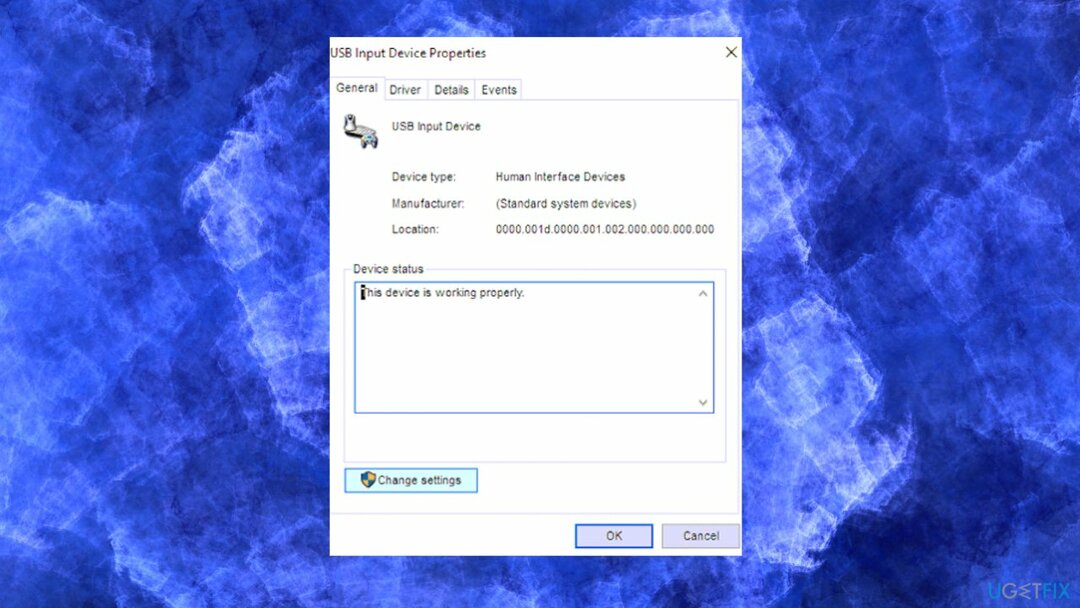
- Velg Strømstyring fanen.
- Fjern merket for La datamaskinen slå av denne enheten for å spare strøm alternativ.
![[Fiks] Tastatur piper og skriver ikke på Windows [Fiks] Tastatur piper og skriver ikke på Windows](/f/b2699aabd02d3bd56f8b9175ca7e3ff1.jpg)
- Klikk OK for å lagre endringer.
2. Deaktiver driver uten plug and play
For å reparere skadet system, må du kjøpe den lisensierte versjonen av Reimage Reimage.
- Høyreklikk Start.
- Velg Enhetsbehandling fra menyen.
- Finn Vis-fanen og klikk på den.
- Plukke ut Vis skjulte enheter.
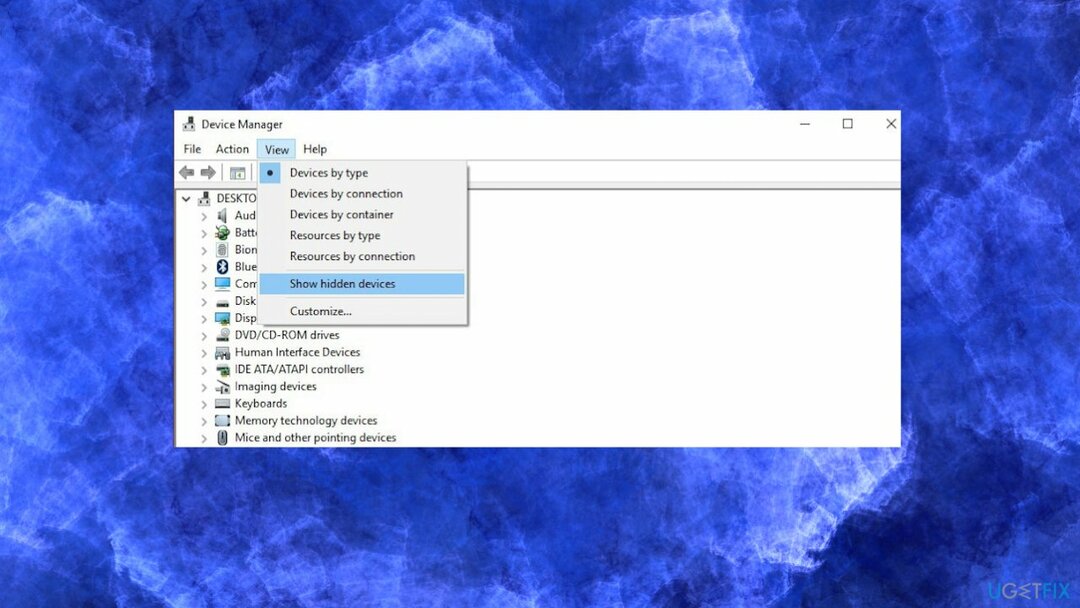
- Plukke ut Ikke-plugg og Spill driver.
- Høyreklikk på Pip alternativ og velg Egenskaper.
- Velg Driver-fanen og treffer Deaktiver.
- trykk Søke om og deretter OK.
3. Oppdater drivere
For å reparere skadet system, må du kjøpe den lisensierte versjonen av Reimage Reimage.
- Høyreklikk Start.
- Velge Enhetsbehandling.
- Velg din maskinvare fra listen.
- Utvid den spesifikke kategorien.
- Høyreklikk din enhet.
- Velg Oppdater driver alternativ.
- Velg å Søk automatisk etter oppdatert driverprogramvare.
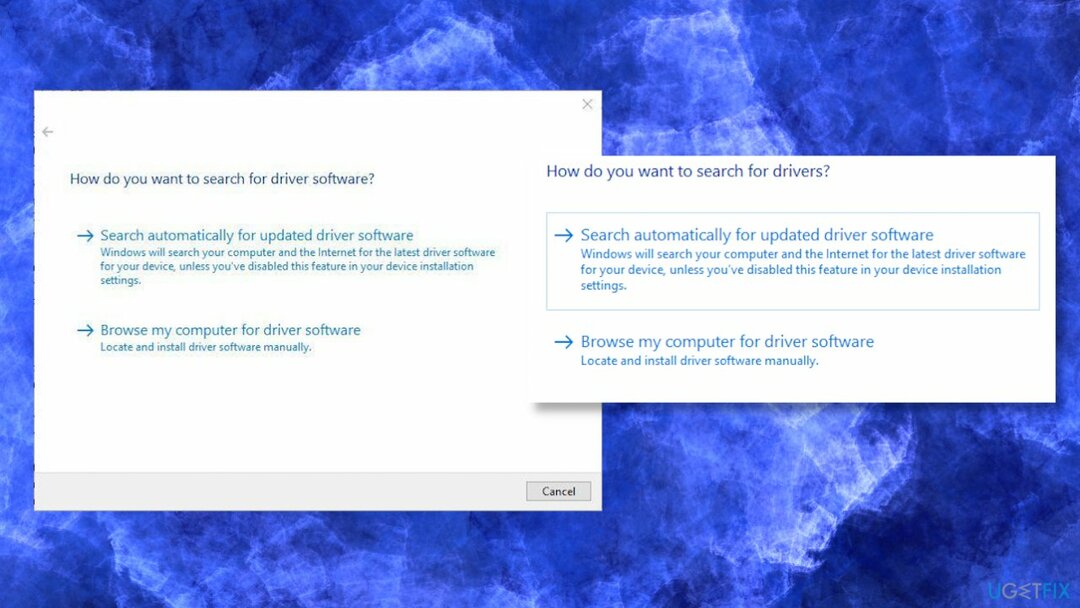
Du kan også bruke de automatiske verktøyene til slike formål. Å søke etter riktig driverprogramvare kan være kjedelig og tar tid før du finner den riktige driveren, så den automatiske assistenten kan hjelpe med driveroppdateringene. Vi anbefaler deg å få DriverFix og bruk den til dette formålet siden den kan oppdatere systemdrivere riktig og raskt uten å forårsake ytterligere problemer.
4. Slå av filternøkler
For å reparere skadet system, må du kjøpe den lisensierte versjonen av Reimage Reimage.
- Klikk Start.
- Plukke ut Innstillinger.
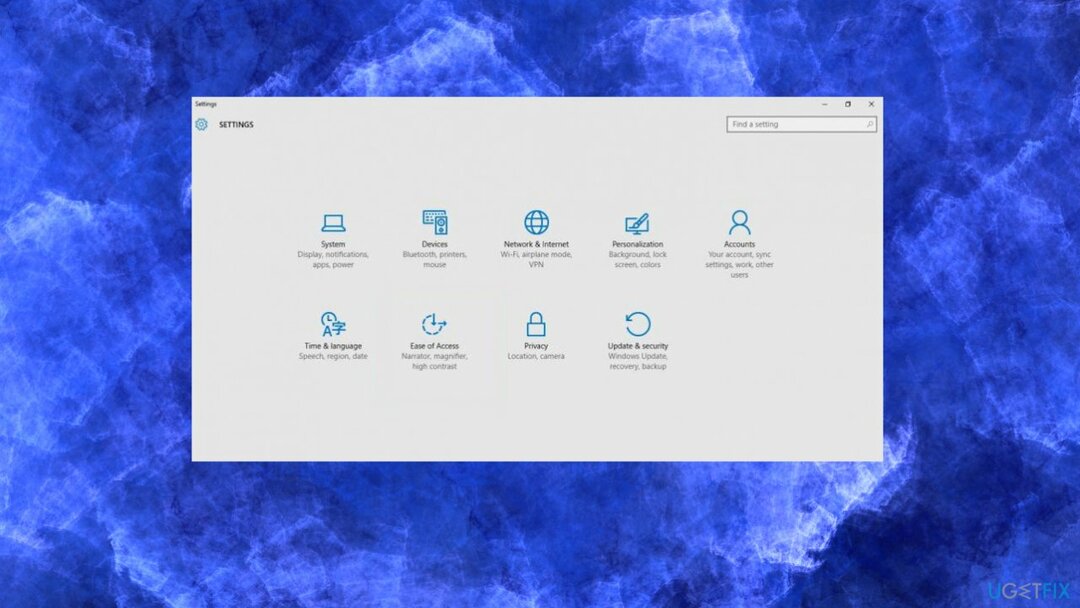
- Velge Enkel tilgang.
- Tastatur.
- Filternøkler.
- Klikk på nettstedet for å slå det av.
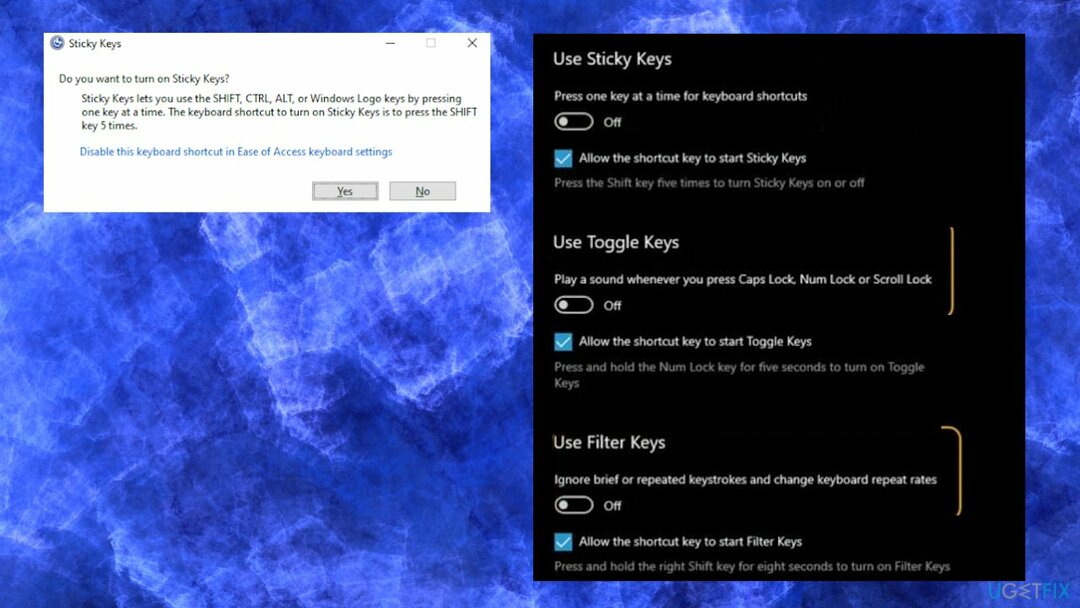
- Du kan gjøre de samme trinnene for å slå av Veksle tastene og Klistrete nøkler hvis de ble slått på.
Reparer feilene dine automatisk
ugetfix.com-teamet prøver å gjøre sitt beste for å hjelpe brukere med å finne de beste løsningene for å eliminere feilene deres. Hvis du ikke ønsker å slite med manuelle reparasjonsteknikker, vennligst bruk den automatiske programvaren. Alle anbefalte produkter er testet og godkjent av våre fagfolk. Verktøy som du kan bruke for å fikse feilen, er oppført nedenfor:
By på
gjør det nå!
Last ned FixLykke
Garanti
gjør det nå!
Last ned FixLykke
Garanti
Hvis du ikke klarte å fikse feilen ved å bruke Reimage, kontakt supportteamet vårt for å få hjelp. Vennligst gi oss beskjed om alle detaljer du mener vi bør vite om problemet ditt.
Denne patenterte reparasjonsprosessen bruker en database med 25 millioner komponenter som kan erstatte enhver skadet eller manglende fil på brukerens datamaskin.
For å reparere skadet system, må du kjøpe den lisensierte versjonen av Reimage verktøy for fjerning av skadelig programvare.

Få tilgang til geobegrenset videoinnhold med en VPN
Privat internettilgang er en VPN som kan hindre Internett-leverandøren din Myndighetene, og tredjeparter fra å spore din online og lar deg være helt anonym. Programvaren gir dedikerte servere for torrenting og streaming, som sikrer optimal ytelse og ikke bremser deg. Du kan også omgå geo-restriksjoner og se tjenester som Netflix, BBC, Disney+ og andre populære strømmetjenester uten begrensninger, uavhengig av hvor du er.
Ikke betal løsepengevareforfattere – bruk alternative datagjenopprettingsalternativer
Malware-angrep, spesielt løsepengevare, er den desidert største faren for bildene, videoene, jobb- eller skolefilene dine. Siden nettkriminelle bruker en robust krypteringsalgoritme for å låse data, kan den ikke lenger brukes før løsepenger i bitcoin er betalt. I stedet for å betale hackere, bør du først prøve å bruke alternativ gjenoppretting metoder som kan hjelpe deg med å gjenopprette minst en del av de tapte dataene. Ellers kan du også miste pengene dine, sammen med filene. Et av de beste verktøyene som kan gjenopprette i det minste noen av de krypterte filene – Data Recovery Pro.